Autor:
Judy Howell
Data Creației:
1 Iulie 2021
Data Actualizării:
1 Iulie 2024

Conţinut
Poate să vină momentul în care trebuie să gestionați un cont de utilizator prin „Control parental” sau să dezactivați un cont fără a accesa panoul de control. Uneori, această experiență poate fi un pic frustrantă, așa că citiți mai departe pentru a afla cum să vă întoarceți în panoul de control.
A calca
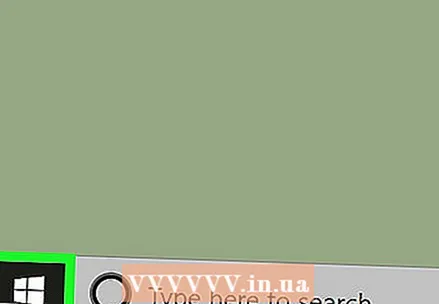 Mergeți la „Computerul meu” și tastați „Panou de control” în câmpul de căutare. Nu utilizați ghilimele în câmpul de căutare. Dacă nu aveți acces la „Computerul meu” sau dacă nu funcționează, continuați cu pasul 2.
Mergeți la „Computerul meu” și tastați „Panou de control” în câmpul de căutare. Nu utilizați ghilimele în câmpul de căutare. Dacă nu aveți acces la „Computerul meu” sau dacă nu funcționează, continuați cu pasul 2. 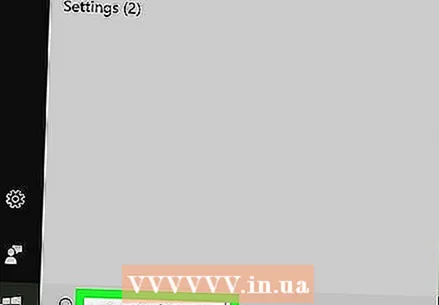 Accesați meniul Start și faceți clic pe una dintre setările panoului de control. Aceasta va deschide Panoul de control. Dacă acest lucru nu funcționează sau dacă nu vedeți aceste opțiuni în meniul Start, continuați cu pasul 3.
Accesați meniul Start și faceți clic pe una dintre setările panoului de control. Aceasta va deschide Panoul de control. Dacă acest lucru nu funcționează sau dacă nu vedeți aceste opțiuni în meniul Start, continuați cu pasul 3. 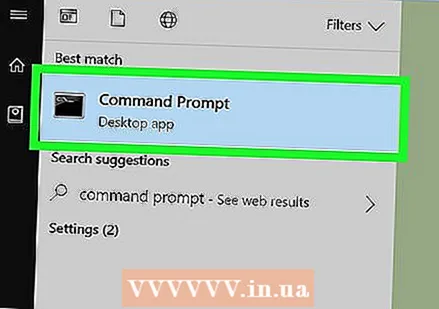 Accesați meniul Start și faceți clic pe Executare sau apăsați pe sigla Windows + tasta R pentru a deschide Executare. Tastați „Panou de control” fără ghilimele. Dacă dintr-un anumit motiv acest lucru nu funcționează sau dacă nu aveți acces la Run, treceți la pasul 4.
Accesați meniul Start și faceți clic pe Executare sau apăsați pe sigla Windows + tasta R pentru a deschide Executare. Tastați „Panou de control” fără ghilimele. Dacă dintr-un anumit motiv acest lucru nu funcționează sau dacă nu aveți acces la Run, treceți la pasul 4. 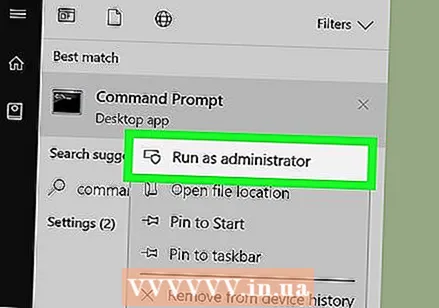 Deschideți fereastra de comandă ca administrator. Meniul Start> Programe> Accesorii> Faceți clic dreapta pe Prompt comandă> Rulați ca administrator. Tastați „panoul de control” fără ghilimele. Dacă acest lucru nu funcționează, lăsați fereastra de comandă deschisă și continuați cu pasul 5.
Deschideți fereastra de comandă ca administrator. Meniul Start> Programe> Accesorii> Faceți clic dreapta pe Prompt comandă> Rulați ca administrator. Tastați „panoul de control” fără ghilimele. Dacă acest lucru nu funcționează, lăsați fereastra de comandă deschisă și continuați cu pasul 5. 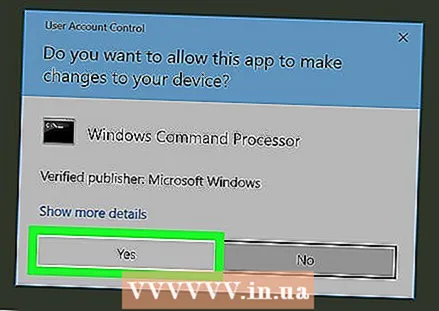 Tastați comanda net în linia de comandă. Tastați „net” pentru mai multe informații și aflați sintaxa. Câteva abilități de bază cu comanda net ...
Tastați comanda net în linia de comandă. Tastați „net” pentru mai multe informații și aflați sintaxa. Câteva abilități de bază cu comanda net ... - Pentru a introduce o parolă, utilizați comanda „utilizator net (nume de utilizator) *”. Omiteți ghilimelele și nu uitați asteriscul (asteriscul).
- Pentru a adăuga un utilizator, tastați „net user (username) / ADD”. Omiteți ghilimelele.
- Pentru a șterge un utilizator, tastați „utilizator net (nume utilizator) / ȘTERGERE”. Omiteți ghilimelele.
- Tastați „conturi nete /?” Pentru mai multe informații despre comanda „conturi nete”. Puteți utiliza acest lucru pentru a forța deconectarea și pentru a seta timpul de expirare a contului de utilizator.
- Dacă doriți să puteți face mult mai mult, tastați toate comenzile net enumerate cu un „/?” La final. Căutați online mai multe informații despre cum să utilizați comanda.
Metoda 1 din 1: Adăugarea unui utilizator în modul de comandă Windows
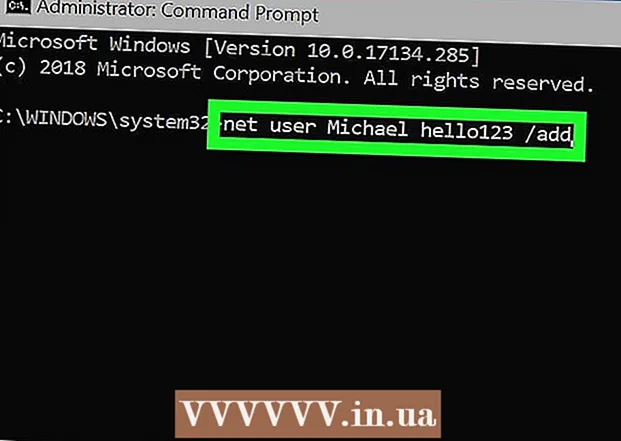 utilizator net [nume utilizator [parolă | *] [opțiuni]] [/ domeniu]
utilizator net [nume utilizator [parolă | *] [opțiuni]] [/ domeniu] 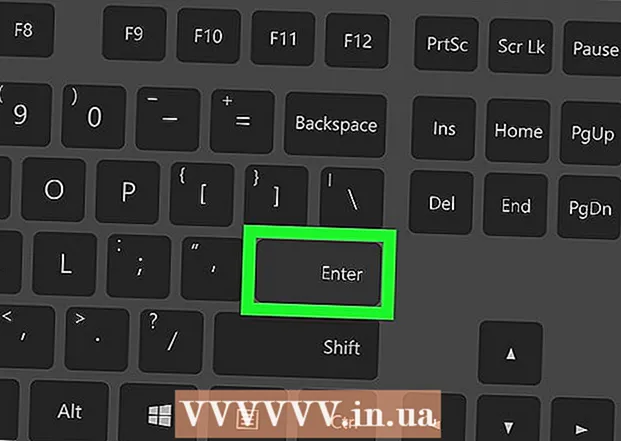 nume de utilizator parola / adăugare [opțiuni] [/ domeniu]
nume de utilizator parola / adăugare [opțiuni] [/ domeniu] 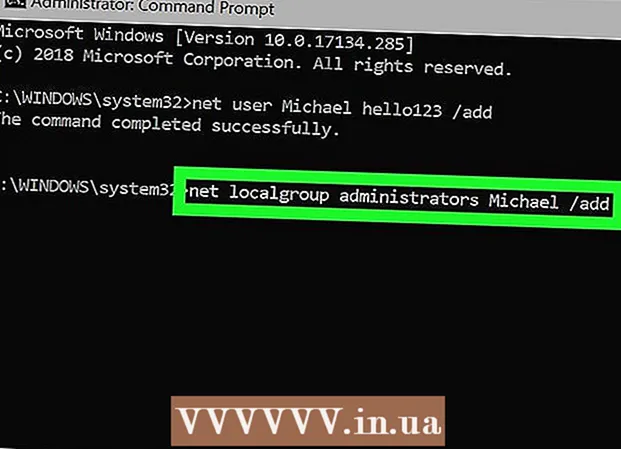 nume de utilizator [/ șterge] [/ domeniu]
nume de utilizator [/ șterge] [/ domeniu]
sfaturi
- Aveți nevoie de un cont cu drepturi de administrator pentru a crea un alt cont cu drepturi de administrator.



